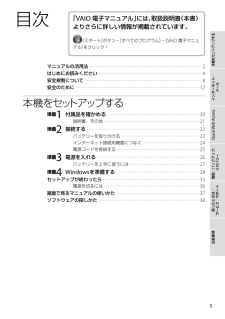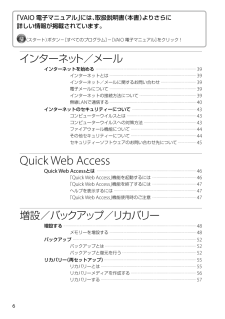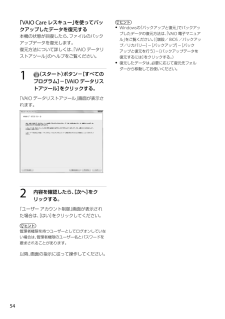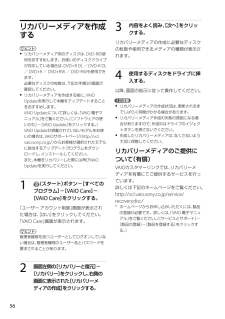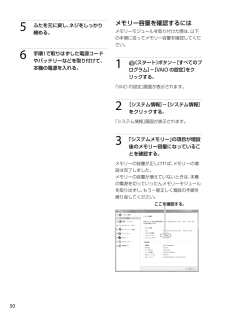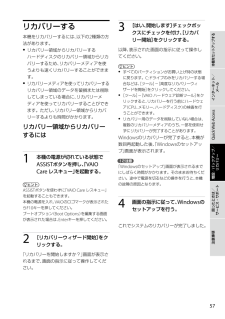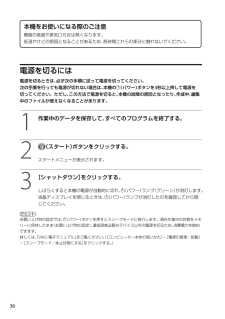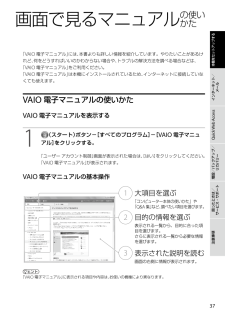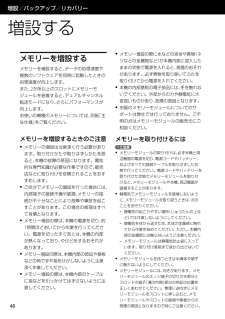Q&A
取扱説明書・マニュアル (文書検索対応分のみ)
"すべて"2 件の検索結果
"すべて"40 - 50 件目を表示
全般
質問者が納得Internet Explorer 9インストール時に日本語言語パックが正しくインストールされなかったと。http://support.microsoft.com/kb/2510204/ja
5130日前view38
全般
質問者が納得※IE9の場合使用してるOSのbit版の日本語パックを必ず間違わないように落として入れて下さいね。回答してもbit版を間違えて補足が付く場合が多いです。下記サイトから日本語ランゲージパックを※ダウンロードして※インストールして下さい。http://www.microsoft.com/download/en/details.aspx?id=1944★WINDOWS7の32bit版はIE9-Windows6.1-LanguagePack-x86-jpn.msuをダウンロードWINDOWS7の64bit版はIE9...
5130日前view71
PartNumber: 4-262-895-02(1)ManualName: VPCE_3 Series User Guide5インターネット/ メール増設/バックアップ/ リカバリー困ったときは/ サービス・サポート本機をセットアップする5注意事項Quick Web Access「VAIO 電子マニュアル」には、取扱説明書(本書)よりさらに詳しい情報が掲載されています。(スタート)ボタン-[すべてのプログラム]-[VAIO 電子マニュアル]をクリック!目 次マニュアルの活用法 ・・・・・・・・・・・・・・・・・・・・・・・・・・・・・・・・・・・・・・・・・・・・・・・・・・・・・・・・・・・・・・・・・・・・・・・・・・・・・・・・・・・・・・・・・・・・・・・・・・・・・・・・・ 2はじめにお読みください ・・・・・・・・・・・・・・・・・・・・・・・・・・・・・・・・・・・・・・・・・・・・・・・・・・・・・・・・・・・・・・・・・・・・・・・・・・・・・・・・・・・・・・・・・・・・・・・・ 4安全規制について ・・・・・・・・・・・・・・・・・・・・・・・・・・・・・・・・・・・・・・・・・・・・...
PartNumber: 4-262-895-02(1)ManualName: VPCE_3 Series User Guide66「VAIO 電子マニュアル」には、取扱説明書(本書)よりさらに 詳しい情報が掲載されています。(スタート)ボタン-[すべてのプログラム]-[VAIO 電子マニュアル]をクリック!インター ネット/メー ルインターネットを始める ・・・・・・・・・・・・・・・・・・・・・・・・・・・・・・・・・・・・・・・・・・・・・・・・・・・・・・・・・・・・・・・・・・・・・・・・・・・・・・・・・・・・・・・・・・・・・・ 39インターネットとは ・・・・・・・・・・・・・・・・・・・・・・・・・・・・・・・・・・・・・・・・・・・・・・・・・・・・・・・・・・・・・・・・・・・・・・・・・・・・・・・・・ 39インターネット/メールに関するお問い合わせ ・・・・・・・・・・・・・・・・・・・・・・・・・・・・・・・・・ 39電子メールについて ・・・・・・・・・・・・・・・・・・・・・・・・・・・・・・・・・・・・・・・・・・・・・・・・・・・・・・・・・・・・・・・・・・・・・・・・・・...
PartNumber: 4-262-895-02(1)ManualName: VPCE_3 Series User Guide5454「VAIO Care レスキュー」を使ってバックアップしたデータを復元する本機の状態が回復したら、ファイルのバックアップデータを復元します。復元方法について詳しくは、「VAIO データリストアツール」のヘルプをご覧ください。1 (スタート)ボタン-[すべてのプログラム]-[VAIO データリストアツール]をクリックする。「VAIO データリストアツール」画面が表示されます。2 内容を確認したら、[次へ]をクリックする。 「ユーザー アカウント制御」画面が表示された場合は、[はい]をクリックしてください。ヒント管理者権限を持つユーザーとしてログオンしていない場合は、管理者権限のユーザー名とパスワードを要求されることがあります。以降、画面の指示に従って操作してください。ヒント Windowsの「バックアップと復元」でバックアップしたデータの復元方法は、「VAIO 電子マニュアル」をご覧ください。([増設/BIOS/バックアップ/リカバリー]-[バックアップ]-[バックアップと...
PartNumber: 4-262-895-02(1)ManualName: VPCE_3 Series User Guide5656リカバリーメディアを作成するヒント リカバリーメディア用のディスクは、DVD-Rの使用をおすすめします。お使いのディスクドライブが対応している場合は、DVD+R DL/DVD-R DL/DVD+R/DVD+RW/DVD-RWも使用できます。 必要なディスクの枚数は、下記の手順3の画面で確認してください。 リカバリーメディアを作成する前に、VAIO Updateを実行して本機をアップデートすることをおすすめします。 VAIO Updateについて詳しくは、「VAIO 電子マニュアル」をご覧ください。([ソフトウェアの使いかた]-[VAIO Update]をクリックする。) VAIO Updateが搭載されていないモデルをお使いの場合は、VAIOサポートページ(http://vcl.vaio.sony.co.jp/)からお客様が選択されたモデルに該当するアップデートプログラムをダウンロードし、インストールしてください。 また、本機をリカバリーした際には再びVAIO Updat...
48PartNumber: 4-262-895-02(1)ManualName: VPCE_3 Series User Guide49インターネット/ メールQuick Web Access増設/バックアップ/ リカバリー困ったときは/ サービス・サポート注意事項本機をセットアップする491 本機と周辺機器の電源を切り、電源コードやバッテリー、およびすべての接続ケーブルを取りはずす。2 本機を裏返し、底面のふたを開ける。底面のネジをプラスドライバーで取りはずします。 ! ご注意 ドライバーはネジのサイズにあったもの(精密ドライバーなど)をお使いください。 指定以外のネジをはずしたり、ゆるめたりしないでください。本機の故障の原因となるおそれがあります。3 本機の金属部などに触れて体の静電気を逃がしてから、メモリーモジュールを静電気防止袋から取り出す。ただし、本機内部の金属部には触らないようご注意ください。4 メモリーモジュールを取り付ける。 メモリーモジュールのエッジ端子部分を下にむけ、切り欠き部分をスロットの溝にあわせて、奥までしっかりと差し込む。 「カチッ」と音がするまで、矢印の方向にゆっくりと...
PartNumber: 4-262-895-02(1)ManualName: VPCE_3 Series User Guide50505 ふたを元に戻し、ネジをしっかり締める。6 手順1で取りはずした電源コードやバッテリーなどを取り付けて、本機の電源を入れる。メモリー容量を確認するにはメモリーモジュールを取り付けた際は、以下の手順に従ってメモリー容量を確認してください。1 (スタート)ボタン-[すべてのプログラム]-[VAIO の設定]をクリックする。「VAIO の設定」画面が表示されます。2 [システム情報]-[システム情報]をクリックする。「システム情報」画面が表示されます。3 「システムメモリー」の項目が増設後のメモリー容量になっていることを確認する。メモリーの容量が正しければ、メモリーの増設は完了しました。メモリーの容量が増えていないときは、本機の電源を切っていったんメモリーモジュールを取りはずし、もう一 度正しく増設の手順を繰り返してください。
56PartNumber: 4-262-895-02(1)ManualName: VPCE_3 Series User Guide5インターネット/ メールQuick Web Access増設/バックアップ/ リカバリー困ったときは/ サービス・サポート注意事項本機をセットアップする5リ カバリ ー する本機をリカバリーするには、以下の2種類の方法があります。 リカバリー領域からリカバリーする ハードディスクのリカバリー領域からリカバリーするため、リカバリーメディアを使うよりも速くリカバリーすることができます。 リカバリーメディアを使ってリカバリーする リカバリー領域のデータを破損または削除してしまっている場合に、リカバリーメディアを使ってリカバリーすることができます。ただし、リカバリー領域からリカバリーするよりも時間がかかります。リカバリー領域からリカバリーするには1 本機の電源が切れている状態でASSISTボタンを押し、「VAIO Care レスキュー」を起動する。ヒントASSISTボタンを使わずに「VAIO Care レスキュー」を起動することもできます。 本機の電源を入れ、VAIOのロゴマー...
PartNumber: 4-262-895-02(1)ManualName: VPCE_3 Series User Guide3636電 源 を 切る には電源を切るときは、必ず次の手順に従って電源を切ってください。次の手順を行っても電源が切れない場合は、本機の(パワー)ボタンを4秒以上押して電源を切ってください。ただし、この方法で電源を切ると、本機の故障の原因となったり、作成中、編集中のファイルが使えなくなることがあります。1 作業中のデータを保存して、すべてのプログラムを終了する。2 (スタート)ボタンをクリックする。スタートメニューが表示されます。3 [シャットダウン]をクリックする。しばらくすると本機の電源が自動的に切れ、(パワー)ランプ(グリーン)が消灯します。液晶ディスプレイを閉じるときは、(パワー)ランプが消灯したのを確認してから閉じてください。ヒントお買い上げ時の設定では、(パワー)ボタンを押すとスリープモードに移行します。現在作業中の状態をメモリーに保持したまま(お買い上げ時の設定)、最 低限度必要なデバイス以外の電源を切るため、消費電力を節約できます。 詳しくは、「VAIO 電子...
36PartNumber: 4-262-895-02(1)ManualName: VPCE_3 Series User Guide3インターネット/ メールQuick Web Access増設/バックアップ/ リカバリー困ったときは/ サービス・サポート注意事項本機をセットアップする3画 面で 見 る マ ニ ュ ア ルの使いかた「VAIO 電子マニュアル」には、本書よりも詳しい情報を紹介しています。やりたいことがあるけれど、何をどうすればいいのかわからない場合や、トラブルの解決方法を調べる場合などは、「VAIO 電子マニュアル」をご利用ください。「VAIO 電子マニュアル」は本機にインストールされているため、インターネットに接続していなくても使えます。VAIO 電 子マニュ アル の使いかたVAIO 電子マニュアルを表示する1 (スタート)ボタン-[すべてのプログラム]-[VAIO 電子マニュアル]をクリックする。「ユーザー アカウント制御」画面が表示された場合は、[はい]をクリックしてください。「VAIO 電子マニュアル」が表示されます。 VAIO 電子マニュアルの基本操作 ヒ ン ト「VAIO 電...
PartNumber: 4-262-895-02(1)ManualName: VPCE_3 Series User Guide4848増設/バックアップ/リカバリー増 設 す るメ モ リ ー を 増 設するメモリーを増設すると、データの処理速度や複数のソフトウェアを同時に起動したときの処理速度が向上します。また、2か所以上のスロットにメモリーモジュールを装着すると、デュアルチャンネル転送モードになり、さらにパフォーマンスが向上します。お使いの機種のメモリーについては、別紙「主な仕様」をご覧ください。メモリーを増設するときのご注意 メモリーの増設は注意深く行う必要があります。取り付けかたや取りはずしかたを誤ると、本機の故障の原因になります。電気的な専門知識が必要な作業ですので、販売店などに取り付けを依頼されることをおすすめします。 ご自分でメモリーの増設を行った場合には、内部端子の接続不備や破損、メモリーの接続が不十分なことにより故障や事故を起こすことがあります。この場合の修理はすべて有償となります。 メモリー増設の際は、本機の電源を切り、約1時間ほどおいてから作業を行ってください。電源を切ったすぐあと...
- 1